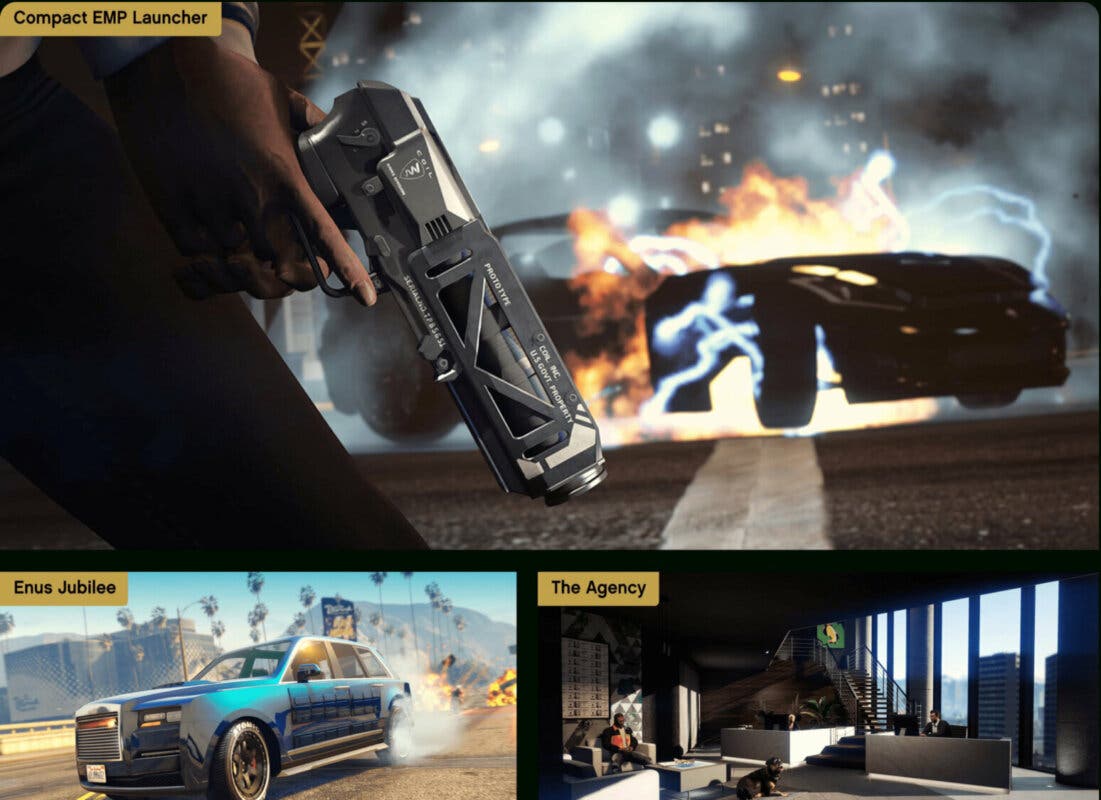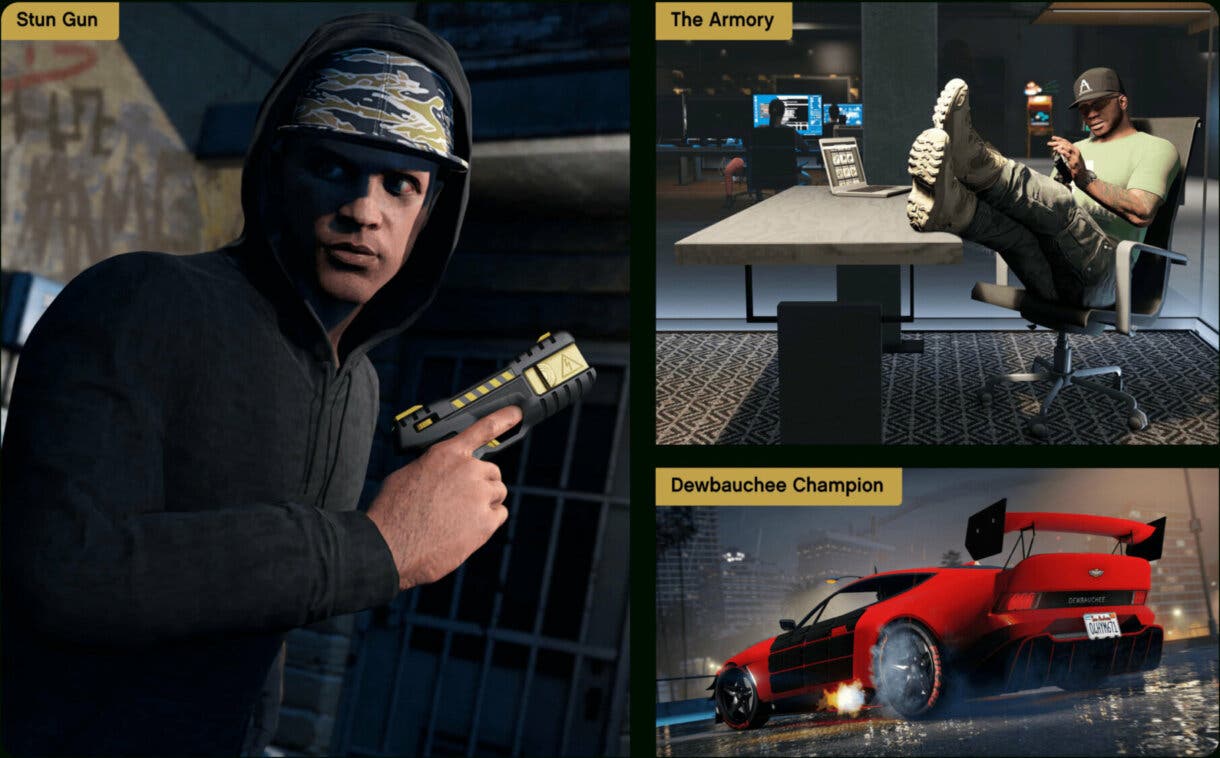Bienvenidos al Canal walterarce7, tu canal de vídeo juegos, gameplay, información, tutoriales, entretenimiento, pc, android, ps4, y vídeos en directo y muchas !! Espero que la pasen bien disfurten de su estancia en el canal y si te gusta el video manita arriba, ademas si quieres recibir notificaciones suscribe-te al canal.
viernes, 31 de diciembre de 2021
jueves, 30 de diciembre de 2021
miércoles, 29 de diciembre de 2021
martes, 28 de diciembre de 2021
lunes, 27 de diciembre de 2021
domingo, 26 de diciembre de 2021
sábado, 25 de diciembre de 2021
viernes, 24 de diciembre de 2021
miércoles, 22 de diciembre de 2021
martes, 21 de diciembre de 2021
sábado, 18 de diciembre de 2021
viernes, 17 de diciembre de 2021
jueves, 16 de diciembre de 2021
miércoles, 15 de diciembre de 2021
lunes, 13 de diciembre de 2021
domingo, 12 de diciembre de 2021
sábado, 11 de diciembre de 2021
jueves, 9 de diciembre de 2021
miércoles, 8 de diciembre de 2021
GTA Online presenta The Contract, su próxima gran expansión: fecha, historia con Franklin y Dr. Dre y más
GTA Online presenta The Contract, su próxima gran expansión: fecha, historia con Franklin y Dr. Dre y más

A día de hoy, me sigue pareciendo una barbaridad todo el dinero que mueve Grand Theft Auto V, aunque debo reconocer que en gran parte se debe a un GTA Online que es una barbaridad de multijugador. En él se puede hacer de todo lo que quieras y más, pero Rockstar, no contentos con eso, quieren incluir más y más contenido. Y así han presentado The Contract, la próxima gran actualización del multijugador de GTA V.
Así es GTA Online: The Contract
¿Qué es y cuándo sale?
- Lo primero a tener en cuenta es la fecha de llegada, que será el próximo 15 de diciembre ⏳
- Esta actualización incluye una nueva historia que tiene lugar años después de los acontecimientos de GTA V ⏳
- De hecho, está protagonizado por Lamar y un Franklin que se nota que ha madurado un poco ✅
- Franklin ha fundado una agencia llamada F. Clinton and Partner, que ofrece sus servicios a la élite de Vinewood para solucionar problemas de la alta sociedad ⭐️
- Franklin necesita un socio y un cliente. El socio vas a ser tú, y el cliente no es otro que el mismísimo Dr. Dre ❗️
- "Prepárate para una nueva y alucinante aventura por Los Santos, donde explorarás desde las peligrosas calles del antiguo barrio de Franklin hasta las fiestas más exclusivas de la ciudad, desde colosales mansiones a las oficinas del FIB y todo lo que hay entremedias, mientras te unes a Franklin, la hacker Imani, Chop y compañía para asegurar que los temas de Dr. Dre son devueltos a su legítimo dueño" escriben desde Rockstar ✍🏼
Esto es lo que hay de nuevo
- Dos nuevas armas: la Compact EMP Launcher y la Stun Gun ✅
- Dos nuevos vehículos: el Enus Jubilee y el Dewbauchee Champion ✅
- Y dos nuevas propiedades : la Agencia y la Armería ✅
- Pronto revelarán más novedades ✌🏼
martes, 7 de diciembre de 2021
Las mejores DNS para acelerar la conexión a Internet en tu PS4
Las mejores DNS para acelerar la conexión a Internet en tu PS4

Puede que tengamos una buena conexión a Internet en nuestra casa, sin embargo, hay ciertos aspectos que influyen para que nuestra conexión sea lo más rápida y estable posible. Uno de ellos son los servidores DNS, un término que para muchos será bastante conocido pero que puede que para otros muchos no esté tan claro. Por eso, vamos a mostrar algunos de los mejores DNS para PS4 y cómo cambiarlos en nuestra videoconsola.
Hemos hablado en otras muchas ocasiones de qué son los DNS y para qué sirven, sobre todo pensando en la navegación por Internet desde nuestros ordenadores. Sin embargo, hoy en día cada vez son más los dispositivos conectados que tenemos en nuestras casas. Sin ir más lejos, el hecho de que hoy en día se haya popularizado tanto los juegos online, así como sus descargas y actualizaciones, hace que sea muy importante tener una conexión lo más rápida y estable posible para que nuestra experiencia con los juegos sea la mejor posible. En este sentido, pueden jugar un papel importante los DNS.

Qué son los DNS y para qué sirven
DNS o Domain Name System es un sistema de nomenclatura jerárquico descentralizado para dispositivos conectados, ya sea a través de Internet o en redes privadas. Este sistema asocia información con el nombre de dominio, es decir, su principal función es traducir los nombres de dominio a una dirección IP. Se trata realmente de una gran base de datos distribuida y jerárquica en la que se guarda la información asociada a nombre de dominio y que es capaz de asociar a sus direcciones IP. De esta forma, cuando escribimos en nuestro navegador el nombre de un dominio, éste se traduce a la dirección IP correspondiente para ir al servidor donde se encuentra y obtener la información solicitada para mostrarla en el navegador.
Por defecto, cuando contratamos una conexión a Internet con cualquier operador, es la propia compañía la que nos asigna unos DNS por defecto. Sin embargo, se ha popularizado el uso de servidores alternativos, ya que ofrecen ciertas ventajas con respecto a los establecidos por defecto.
En el caso del gaming todos los aspectos que favorezcan y beneficien a la conexión a Internet son interesantes. En estos casos se conectan diferentes usuarios de cualquier parte del planeta a los mismos servidores y las diferencias en la estabilidad y la velocidad de conexión pueden ser brutales. De hecho, algunos juegos aplican unos filtros de entrada para que no puedan acceder aquellos jugadores con conexiones lentas o inestables. De esta manera, con los servidores DNS alternativos podemos asegurarnos tener una calidad de conexión más que suficiente.
Ventajas de los servidores DNS alternativos
Entre los diferentes servidores DNS alternativos y los de los operadores podemos decir que existen ciertas diferencias que pueden ayudarnos a que nuestra conexión sea más estable y rápida, pero, además, pueden ofrecernos ciertas funciones interesantes:
- Estabilidad: Los servidores DNS alternativo ofrecen una mayor fiabilidad, estabilidad y mayor tiempo de actividad real.
- Velocidad: suelen ofrecer velocidades de carga inferiores a los DNS de los operadores.
- Seguridad: algunos de estos DNS alternativos ofrece protección contra el phishing.
- Funciones añadidas:
- Evitar restricciones: Permiten el acceso a dominios bloqueados por geolocalización.
- Control parental: Algunos ofrecen también la posibilidad de crear determinados filtros para proteger el acceso a páginas con contenido no deseado.
Los mejores DNS para PS4
Lo cierto es que hay un gran listado de servidores DNS alternativos entre los cuales podemos elegir los que mejor experiencia nos ofrezcan. En el caso de querer usar servidores alternativos DNS para PS4 y así mejorar nuestra experiencia en los juegos, caben destacar los siguientes:
OpenDNS Home (208.67.222.222 y 208.67.220.220)
Este servidor abierto y gratuito nos proporciona las direcciones para usar sus servidores en lugar de los de los que tenemos con nuestro proveedor de internet para mejorar la velocidad de uso. Además, es una excelente solución para evitar los cortes de red que afectan a la experiencia de juego.
Desde 2005 lleva siendo uno de las principales DNS. Pertenece al grupo Cisco y sus principales características son la velocidad, el bloqueo de webs de phishing, protección contra el robo de identidad, más de 50 categorías de filtrado de webs y los tipos de filtros personalizables que nos ofrece en su modalidad gratuita, más que suficiente para la mayoría de usuarios comunes. También ofrece protección para la navegación de niños.
Asimismo, hay soluciones para pequeñas y grandes empresas. Tenemos opciones de pago que nos otorgan facultades extra que no tiene la versión gratuita. También es considerado uno de los mejores servidores DNS para PS5.
Cloudflare (1.1.1.1 y 1.0.0.1)
Este servicio gratuito de Cloudfare en sociedad con APNIC funciona como servidor recursivo anunciado en el 2018 y que desde entonces es una de las mejores soluciones para quien busca DNS rápidos para sus consolas o uso de internet en general. Es una de DNS las más rápidas según DNSPerf y además destaca porque se centra mucho en la privacidad.
Este servicio tiene una gran velocidad de funcionamiento, no utilizan nuestros datos de ninguna manera, no guardan nuestra IP, cualquier dato que sí guarden desaparece a las 24 horas y nos ofrece unas buenas cotas de seguridad. No tiene ningún servicio extra como si ocurre en otros, pero también se puede utilizar con PlayStation5 (PS5). Puedes encontrarte con más opciones en su modalidad de pago. Sus direcciones iPv6 son 2606:4700:4700::1111 y 2606:4700:4700::1001.
IBM Quad9 (9.9.9.9 y 149.112.112.112)
El servicio operado por la Fundación Quad9, que se encuentra en Suiza y es gratuito, por lo que es una buena solución en lugar de los que te ofrece tu proveedor de servicios de internet. Aunque solo está activo desde 2016, ya es uno de los más usados de los mejores. Ha sabido en poco tiempo llegar a donde otros no.
No es igual de veloz que otros, como los otros que mencionamos como principales, pero sí que tiene varios extras de seguridad muy interesantes como protección contra dominios maliciosos y métodos de whitelisting para asegurar una navegación sin problemas. Bloquea las búsquedas de nombres de host maliciosos teniendo en cuenta una lista de amenazas actualizada con frecuencia para tu mayor seguridad. Así, te protegerás mejor ante phishing y otros ataques de internet.
Casi no guarda información nuestra, solamente algunos logs que aseguran que solo es para uso interno. La privacidad no es total, pero se acerca. Al igual que sucede con los servidores anteriores, Quad9 también es una buena opción para PS5 para mejorar tu experiencia de juego en las consolas de última generación.
Google (8.8.8.8 y 8.8.4.4)
Desde 2009 Google también ofrece un DNS orientado hacia usuarios poco expertos en estos lares. Es un sistema que borra la IP transcurridas 24 o 48 horas. Tiene protección contra algún tipo de ataque para garantizarnos una navegación segura y sin problemas. Es uno de los más completos y también considerado de los más rápidos, además es compatible también con PS5.
Ofrece una buena velocidad de respuesta en las peticiones, lo que es imprescindible en los juegos. Al visitar una web no se genera una sola petición web, sino que en función de los contenidos pueden ser varias y esto requiere tiempo porque este se incrementa si tu servidor es lento o se encuentra saturado. Por eso, los de Google son una excelente solución.
Sus servidores se han actualizado con la última tecnología con grandes bases de datos capaces de indexar la mayoría de las webs y actualizar la información con frecuencia, por lo que nos mandan al servidor más cercano a nuestra localización. Es necesario saber que la velocidad depende de nuestra ubicación, ISP y red. Por otro lado, nos permiten saltarnos restricciones de acceso a webs o servicios con prohibiciones o censuras, algo especialmente importante si queremos estar informados y a lo que podemos sacar más provecho en conexiones a internet que en la consola, pero también es a valorar.
Además, se actualizan constantemente para mejorar su estabilidad y seguridad, siendo capaces de combatir los diferentes ataques que suelen producirse en cada momento y que podrían afectar al rendimiento de nuestra red o experiencia de juego. Por eso, pese a los años que lleva funcionando es capaz de protegernos de los ataques actuales.
Aunque de que estas cuatro serían las más rápidas, lo cierto es que hay que tener en cuenta que las de Google son las que ofrecen una menor privacidad. En principio todos los servidores DNS alternativos que estamos mencionando para PS4 también son compatibles y una buena opción para utilizarlos en la consola de quinta generación (PS5).
Otros servidores DNS alternativos
Ahora bien, estos son otros servidores alternativos que también podemos probar, aunque los más recomendados sean los cuatro destacados anteriormente:
- Level3 – 209.244.0.3 y 209.244.0.4
- Verisign – 64.6.64.6 y 64.6.65.6
- WATCH – 84.200.69.80 y 84.200.70.40
- Comodo Secure DNS – 8.26.56.26 y 8.20.247.20
- GreenTeamDNS – 81.218.119.11 y 209.88.198.133
- SafeDNS – 195.46.39.39 y 195.46.39.40
- OpenNIC – 96.90.175.167 y 193.183.98.154
- SmartViper – 208.76.50.50 y 208.76.51.51
- Dyn – 216.146.35.35 y 216.146.36.36
- FreeDNS – 37.235.1.174 y 37.235.1.177
- Alternate DNS – 198.101.242.72 y 23.253.163.53
- DNS – 77.88.8.8 y 77.88.8.1
- UncensoredDNS – 91.239.100.100 y 89.233.43.71
- Hurricane Electric – 74.82.42.42
- puntCAT – 109.69.8.51
- Neustar – 156.154.70.1 y 156.154.71.1
- Fourth Estate – 45.77.165.194
- CleanBrowsing – 185.228.168.9 y 185.228.169.9
- UltraDNS – 156.154.70.1, 156.154.71.1
- UltraDNS Family – 156.154.70.3 y 156.154.71.3
Cómo cambiar los DNS en nuestra videoconsola
Una vez nos hemos decidido por alguno de los DNS para PS4, lo siguiente que debemos hacer es dirigirnos a nuestra videoconsola y seguir estos pasos que se muestran a continuación:
- Entramos en Ajustes
- A continuación, navegamos hasta la opción Red > Configurar conexión a internet.
- Ahora, elegimos entre WiFi o cable, según como tengamos conectada nuestra PS4 a Internet.
- Mantenemos la opción Dirección IP como está (automático) y en DHCP seleccionamos la opción No especificar.
- En Ajustes DNS seleccionamos la opción modo manual.
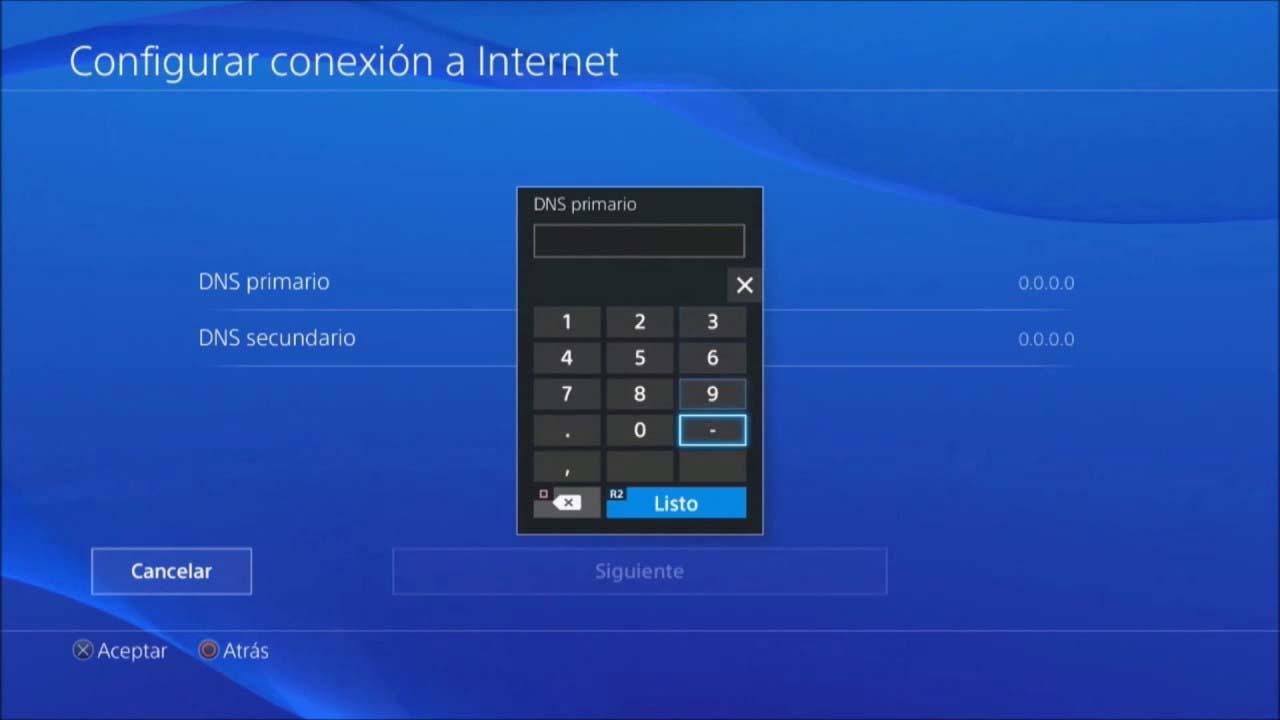
- Ahora veremos que podemos modificar tanto la DNS primaria como la secundaria. Ahí es donde tendremos que introducir las direcciones del servidor elegido del listado de arriba.
- Por último, reiniciamos el sistema para que se apliquen los cambios.
Cómo solucionar error de red
En el caso de que se produzca un error porque la respuesta del servidor DNS se ha retrasado o sea inestable estos son los pasos que debes seguir:
- En primer lugar, reinicia tu PlayStation 4.
- Reinicia también el router para actualizar la conexión a la red.
- Accede en la consola a Ajustes > Red > Probar conexión a Internet y comprueba cuál es el estado de la conexión
- Si en los ajustes de dirección de IP o ajustes de DNS seleccionaste la opción «Manual» al configurar la conexión a Internet, comprueba que el DNS primario y el DNS secundario están configurados correctamente.
Si no responde y dado que las causas del problema pueden proceder de un problema en nuestra conexión o una mala configuración podemos contactar con nuestro proveedor de Internet para que hagan comprobaciones mayores.
Otras opciones para mejorar la velocidad de conexión
Contar con una buena conexión a Internet en nuestra PS4 puede hacer que la experiencia varíe mucho con respecto a conexiones más lentas o inestables. En este sentido, tal y como hemos indicado anteriormente, podemos tratar de mejorar la velocidad de nuestra conexión echando mano de algunas de las DNS mencionadas, sin embargo, hay otros detalles no menos importantes y que debemos tener en cuenta.
De esta manera, cuando vayamos a crear nuestro Ultimate Team en FIFA 21 contra un adversario que está ubicado en el sudeste asiático, jugar una partida a Fortnite con 99 rivales repartidos por el globo o en una partida de LoL, evitaremos problemas de velocidad y estabilidad. También para los problemas que provoca una latencia (el tiempo de respuesta del servidor, se mide en milisegundos) demasiado alta, los DNS alternativos y cualquier otra configuración que ayude a mejorar la conexión pueden reducirla. Cuando jugamos online en una partida con muchos rivales y compañeros de equipo, como CS:GO o Call of Duty, podemos sentir que la acción se congela, o que las acciones que generamos con el mando van con cierto retardo. Además de incómodo es probable que perdamos la mayoría de partidas en estas condiciones.
¿Cable o WiFi?
Ni que decir tiene que la conexión a Internet de nuestra PS4 mejorará considerablemente si lo hacemos a través de cable en lugar de hacerlo de forma inalámbrica. Por lo tanto, si no tenemos demasiado lejos la videoconsola del router, lo mejor será conectarla a través de cable. En caso contrario, podemos valorar la opción de colocarla en otro lugar que nos permita realizar una conexión física.
En el caso de que no nos quede más remedio que conectar la PS4 (o PS5) a Internet de forma inalámbrica debemos tener en cuenta que la red 5 GHz es la mejor opción si el router y la consola se encuentran en la misma habitación y no hay interferencias. Si están en lugares diferentes tendrás que probar el rendimiento de la red 5 GHz y la de 2,4 GHz para ver cuál es mejor, porque el WiFi 5, aunque ofrece menor pérdida de rendimiento, es más sensible a las interferencias y las paredes.
Tipo de NAT
Otro aspecto a tener en cuenta a la hora de mejorar la conexión en nuestra PS4 es el tipo de NAT que tenemos. Se trata de un mecanismo de traducción de direcciones de red que permite la transferencia de datos entre dos routers y que, por lo tanto, mejora la conectividad cuando jugamos online con alguien.
Es un dato que podemos ver en la configuración de nuestra conexión y que puede afectar al juego online por la apertura o cierre de determinados puertos. Generalmente lo encontraremos en el apartado de configuración avanzada en el palen de ajustes del router.
Además, nunca está de más hacer un test de velocidad de nuestra conexión, ya que puede haber alguna mala configuración o fallo en la instalación o a nivel de hardware que no nos esté dando la oportunidad de aprovechar al máximo la velocidad que nos ofrece nuestra conexión.
Ahorra RAM con estos gestores de pestañas para Google Chrome
Con las pestañas nos podemos mover por varias páginas web sin tener que cambiar de ventana, algo que es muy práctico, pero que también puede convertirse en todo un caos si tenemos demasiadas pestañas abiertas. Esta es una de las razones por las que podemos recurrir a los gestores de pestañas en Chrome, aunque no la principal. Por eso, vamos a destacar su necesidad en este navegador y cómo utilizarlos para optimizar su rendimiento mientras navegamos por Internet.
Por qué recurrir a los gestores de pestañas
Una de las principales quejas del uso del navegador de Google, entre otros, es precisamente que consume mucho RAM, y si ya de por sí lo hace mucho más si se utilizan diversas pestañas. Si no necesitas usarlas o tienes el hábito de hacerlo, no tienes que renunciar a ellas porque te consuman memoria RAM o tu ordenador sea poco potente, u ocasionalmente lo necesites para otras funciones.
Por eso, una de las principales razones de recurrir a estos gestores es precisamente porque nos facilitan el uso de las que queramos con total comodidad mientras que nos permiten optimizar la RAM del equipo que utilicemos.
Así estos recursos estarán disponibles para otros programas o que nuestro ordenador no se sature, cuelgue o tenga problemas sin que tengamos que renunciar a tener muchas páginas web abiertas. Si te gusta mucho utilizarlas o sueles tener abiertas muchas con frecuencia, seguro que necesitas usar un gestor, ya que este te facilitará la vida a la hora de navegar por Internet.
Te hará mucho más fácil administrar las pestañas que utilizas y llegar a ellas con facilidad, además de que algunos de ellos cuentan con funcionalidades interesantes como compartirlas, organizarlas, guardarlas o incluso cerrarlas cuando no las uses para que no tengas que preocuparte por esta tarea.
Cómo elegir
Elegir un gestor es una tarea que se convierte en más que necesaria para poder obtener el resultado que deseas. En primer lugar, tiene que ser una extensión con la que nos sintamos a gusto y que sea fácil de utilizar en función a nuestras preferencias de uso de Internet.
Por otro lado, debe proporcionarnos las funciones que necesitamos durante su uso o que nos hagan más fácil la administración de pestañas. Por ejemplo, si nuestro principal problema es la navegación, debe facilitarnos mover de unas pestañas a otras fácilmente y en segundos, si lo es organizarlas en función de intereses buscamos una que se enfoque más en ello, si el objetivo es mejorar la memoria descartando las que no usemos esta debe ser la que seleccionemos.
Además, debe ser de confianza y proporcionarnos la máxima seguridad en su uso. No es bueno confiar en los gestores que prometen mucho pero no inspiran credibilidad, ya que actualmente hay muchos ciberdelincuentes que aprovechan cualquier ocasión para llegar a nuestro ordenador, información, datos y demás para lucrarse a nuestra costa. También debemos buscar aquellas que nos proporcionen privacidad.
También puedes fijarte en otros aspectos como su peso, compatibilidad, si tienes que registrarte o no, si es gratis o si hay otra versión de pago con mayores prestaciones que te interesan y cualquier aspecto que consideres importante.
Para hacer más fácil la decisión, te comentamos algunos de los principales gestores que funcionan en la actualidad y te proporcionan elevadas prestaciones, fácil uso, seguridad y que además son gratis (alguno de ellos tiene versión de pago con mayores opciones). Te comentamos cómo conseguirlos y utilizarlos para mejorar el consumo de RAM de tu ordenador mientras accedes a Internet. Esto también vendrá determinado según el uso que le des y su función.
Cómo usarlos
Una vez que conoces qué son y para qué los necesitas, es importante saber cómo utilizarlos para que puedas navegar por Internet cómodamente, sin limitaciones y optimizando los recursos de tu equipo gracias a ellos. Por eso, te vamos a comentar algunos de los mejores gestores de pestañas para Google Chrome y cómo usar cada uno de ellos.
Qlearly
Esta es una extensión que puedes utilizar en Chrome para organizar las pestañas abiertas en tableros que se encuentran formados por filas y columnas. De esta forma, podrás ahorrar recursos del equipo y gestionar su uso con eficiencia. Este moderno gestor de marcadores y ventanas te permite organizar tus páginas web favoritas. Cuando abres una nueva pestaña, se abrirá tu tablero en poco tiempo. Solo tienes que dar a instalar en Chrome y posteriormente, cuando se te abra una nueva página, agregar a Chrome.
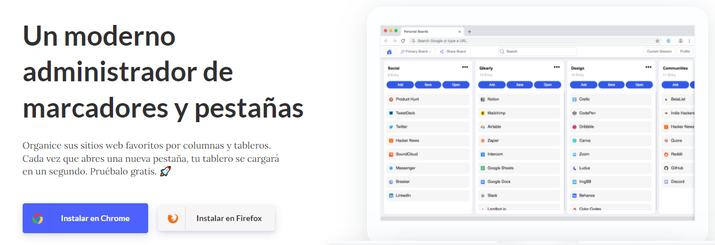
Una vez que lo hayas hecho, puedes importar tus marcadores manualmente o con tu navegador. O puedes ir al paso siguiente si le das a Skip. Te encontrarás con información sobre tus marcadores, pestañas abiertas y más por medio de un cómodo tablero. Puedes identificarte, buscar lo que quieras y configurarlo a tu gusto y preferencias. Además, podrás guardar todas o algunas de ellas en una columna en un solo clic. Una de sus principales ventajas es que puedes colaborar online y se sincronizan los dispositivos. Hay planes de pago.
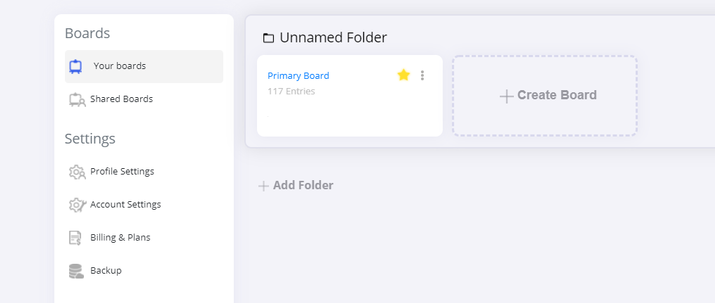
Toby
Toby es otra extensión que puedes usar para agrupar las pestañas abiertas en colecciones o grupos para poder utilizarlas en función de cuándo las vayamos necesitando, haciendo así que no se estén ejecutando innecesariamente cuando no las estamos usando. Ocupa 24.89MiB. Este gestor muestra las páginas abiertas con un formato de lista y las fichas de tus favoritos, como página de inicio de tu navegador. Tiene un buscador y grupos de páginas de interés que puedes configurar para tu consulta diaria, cuando lo necesites, páginas olvidadas y más. Las de la lista se pueden guardar para abrir después o reordenar.
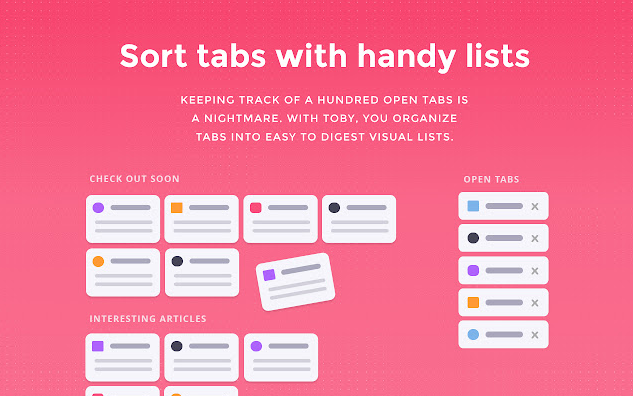
Una vez que entras en la web, das a añadir y aparece en Chrome, puedes registrarte o identificarte o entrar como invitado. Una vez que lo haces, tendrás tus colecciones a mano y podrás ver a la derecha las extensiones que tienes abiertas para poder ir a ellas como lo necesites fácilmente, siendo una lista muy intuitiva y fácil de visualizar. Si le das a la x en el mismo panel cerrarás la pestaña correspondiente. También puedes guardar la sesión para que se vean en el centro de la pantalla como una colección en lugar de a la derecha. Ojo que, si has guardado la sesión y desinstalas la extensión, desaparecerán estas y tendrás que volver a abrirlas, algo que no pasa con otras extensiones.
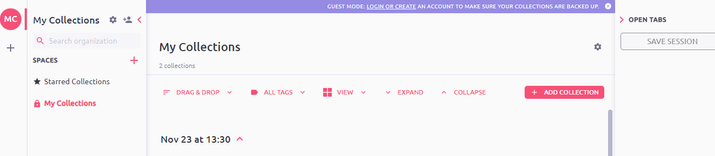
OneTab
OneTab es una de las más conocidas que promete reducir hasta el 95% de RAM. Las pestañas se convierten en una lista accesible y fácil de utilizar, siendo ideal si sueles no saber ni cuántas tienes. Ocupa un total de 1014 KB y se encuentra disponible en 31 idiomas. Guarda todas las abiertas de manera temporal para que podamos abrirlas cuando las necesitemos, ya sea de forma individual o en grupo, permitiéndonos así ahorrar RAM mientras accedemos a Internet con el navegador. La única pega es que puede que te cueste leer las listas sin ampliar.
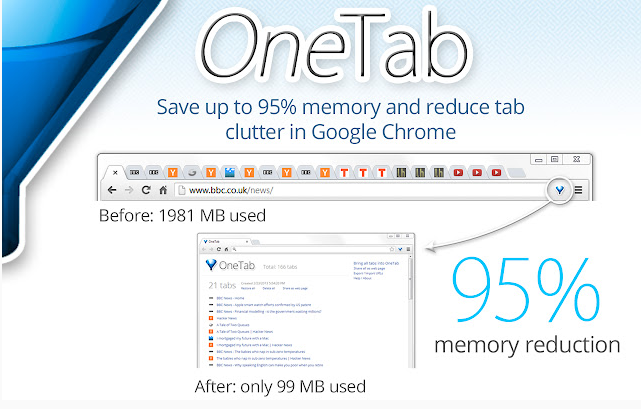
Para empezar a usarlo solo tienes que ir a su enlace y dar a Add to Chrome (añadir). Después, si tienes muchas pestañas le das al icono y las conviertes en una lista. Si necesitas acceder de nuevo a ellas puedes restaurarlas una o todas a la vez. Mientras estén en la lista, ahorras hasta el 95% de memoria prometido e incluso puede reducir la carga de la CPU acelerando con ello tu ordenador, esto dependiendo de los scripts que se ejecuten en ellas.
Cuando quieras puedes restaurar una pestaña, todo, eliminar todo, compartir como web, llamar al grupo de ellas, bloquearlo, destacarlo o ver la ayuda, entre otras opciones.
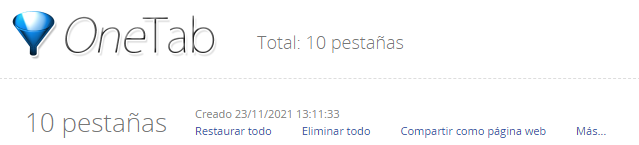
Tabli
Tabli es un administrador gratuito que te permite cambiar rápidamente entre pestañas y ventanas. Puedes guardar y restaurar tus ventanas con total comodidad con ella. Su tamaño es de 2.55MiB. Una vez que entras en la web y añades la extensión puedes usarla dando a su icono o en Ctrl + Punto. Puedes gestionar los accesos directos y activar la sincronización con tu cuenta para tenerla en todos tus ordenadores.
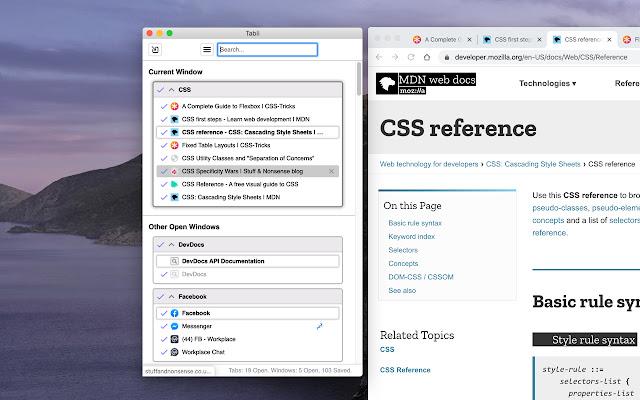
Te aparecerá como una ventana flotante la extensión con las pestañas abiertas y un buscador (por si tienes muchas o te es más cómodo). Si pones una palabra en el buscador, te aparecerán solo las pestañas que la incluyen. Si das clic a una web de la lista, te llevará directamente a su pestaña para que no tengas que buscar dónde está.
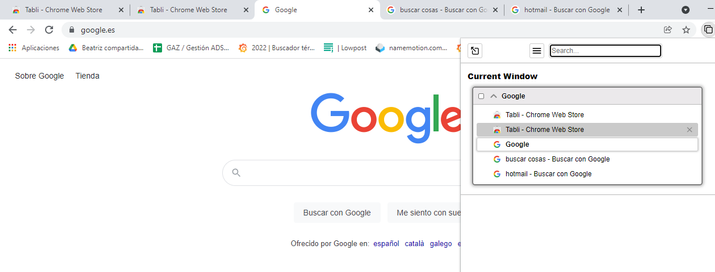
Tabby
Para que tengas menos pestañas y puedas centrarte en la productividad, este gestor elimina las que son innecesarias de forma automática para que no tengas distracciones. Además, podrás restaurarlas en un clic. Es sencillo de usar y automatiza acciones como reorganizarlas, agruparlas, eliminarlas o encontrar las importantes. Ocupa 291KiB. Te permite mejorar la velocidad de tu navegador y optimizar la memoria RAM de tu equipo.
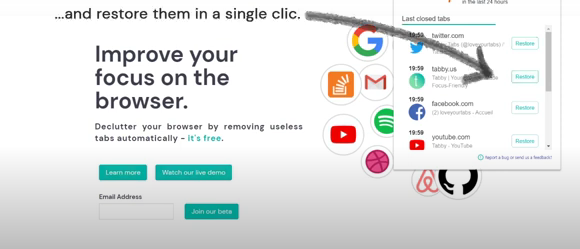
Una vez que vas a su web y les a añadir al navegador, podrás usarlo dando clic a la imagen de su icono. Te aparecerá primero una pantalla que te da la bienvenida y debes dar a Start. Te aparecerá un vídeo de consejos de uso. Te indicará las pestañas que ha cerrado en las últimas 24 horas y una rueda de configuración para adaptarlo en función de tus necesidades. Según cómo lo hagas, realizará su trabajo, pero también ten en cuenta cómo sueles usar las páginas web que no utilizas o si sueles necesitarlas pasado un tiempo.
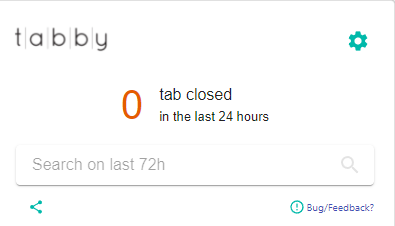
Estas son algunas de las principales extensiones que puedes usar para mejorar la RAM, CPU y recursos de tu equipo tanto si este es potente como si no lo es y que te facilitarán la vida si eres una persona a la que le gusta mucho tener las pestañas abiertas.